如何利用wps完成九宫格图片的制作
当我们需要利用wps软件制作九宫格图片时,该如何操作呢?接下来就由小编来告诉大家具体的操作方法。
具体如下:
1.第一步,选中一大片单元格进行合并,来制作出一个大单元格。
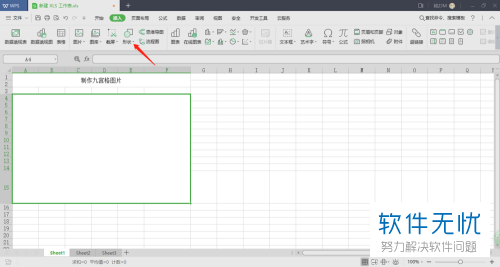
2.第二步,点击上方工具栏中的插入形状按钮。
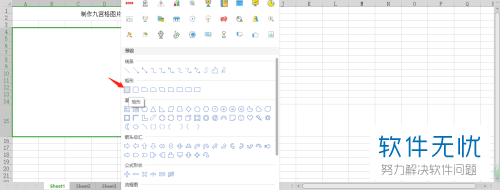
3.第三步,选择插入一个矩形。
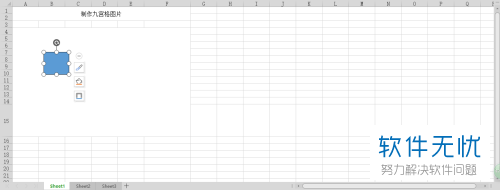
4. 第四步,将矩形复制为3个并使其排列整齐。
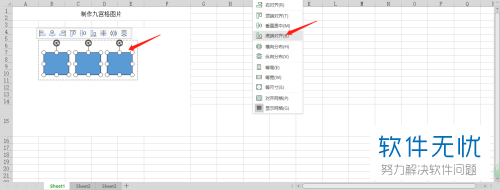
5.第五步,再复制出9个矩形进行排序。
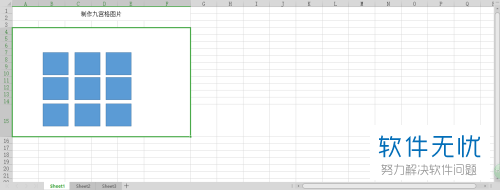
6.第六步,将全部的矩形选中,再点击工具栏中的组合选项。
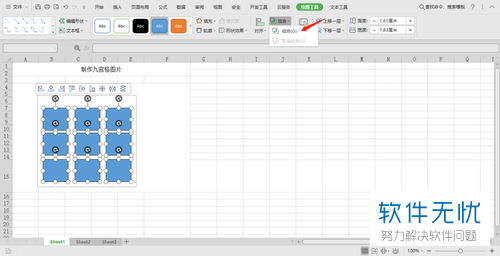
7.第七步,点击工具栏中的填充选项,再点击填充图片。
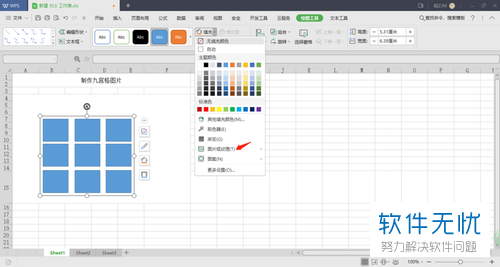
8.第八步,选择要插入的图片并点击确定。
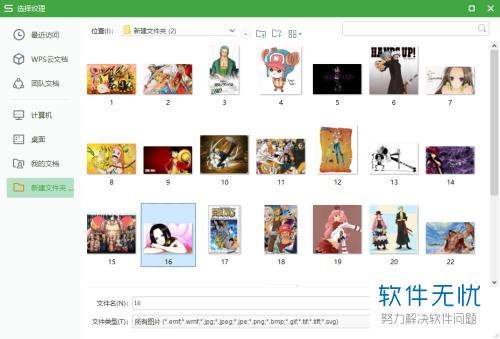
9.第九步,点击确定后就可以看到一个九宫格图片完成了。
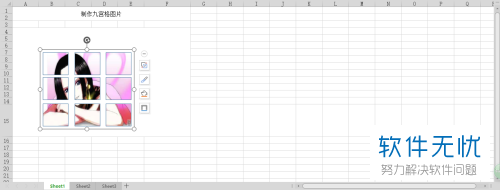
以上就是小编为大家带来的利用wps进行九宫格图片的制作的方法。
分享:
相关推荐
- 【其他】 WPS文字方向设置在哪 04-28
- 【其他】 WPS文字底下的波浪线 04-28
- 【其他】 WPS文字底纹在哪里设置 04-28
- 【其他】 WPS文字smartart在哪 04-28
- 【其他】 WPS文字缩进在哪里设置 04-28
- 【其他】 WPS文字是什么 04-28
- 【其他】 WPS文字a3文档打印到a4纸 04-28
- 【其他】 WPS文字PDF为什么导出来会乱 04-26
- 【其他】 WPSppt怎么套模板 04-26
- 【其他】 WPS文字insert 04-26
本周热门
-
iphone序列号查询官方入口在哪里 2024/04/11
-
输入手机号一键查询快递入口网址大全 2024/04/11
-
oppo云服务平台登录入口 2020/05/18
-
mbti官网免费版2024入口 2024/04/11
-
fishbowl鱼缸测试网址 2024/04/15
-
outlook邮箱怎么改密码 2024/01/02
-
光信号灯不亮是怎么回事 2024/04/15
-
哪个版本的qq可以无视群禁言 2017/05/05
本月热门
-
iphone序列号查询官方入口在哪里 2024/04/11
-
输入手机号一键查询快递入口网址大全 2024/04/11
-
oppo云服务平台登录入口 2020/05/18
-
mbti官网免费版2024入口 2024/04/11
-
outlook邮箱怎么改密码 2024/01/02
-
苹果官网序列号查询入口 2023/03/04
-
fishbowl鱼缸测试网址 2024/04/15
-
光信号灯不亮是怎么回事 2024/04/15
-
计算器上各个键的名称及功能介绍大全 2023/02/21
-
正负号±怎么打 2024/01/08












